使用过演示文稿的朋友们都知道,常常会在幻灯片的内容上使用超链接可以快速翻到需要的那一页幻灯片。下面小编就来告诉大家如何在WPS演示中使用超链接的命令,一起来看看吧。新建默认模板wps演示文稿,内容版式为空白版式。单击在线素材中的目录项,单击目录选项卡,选中其中一种目录,右击选择快捷菜单中的“插入&rd......
WPS表格复制到文档表格中如何保持原状
WPS教程
2021-10-13 10:49:04
很多时候,我们想要在文档中引用WPS表格来说明问题,小伙伴们都是采用复制粘贴到方式来完成,但是如果表格内容过多,表格过宽的情况下,粘贴到文档中的表格常常显示不完,甚至还改变了原有WPS表格中已经设置好的样式。这样即使复制粘贴到文档中,也会很麻烦,那么如何才能使WPS表格复制到文档中保持原有的样式呢?下面我们就来带领大家体验一番。

WPS表格复制到文档表格中如何保持原状
首先,我们打开WPS表格中,选中要复制粘贴的表格,按Ctrl+C键,如图:
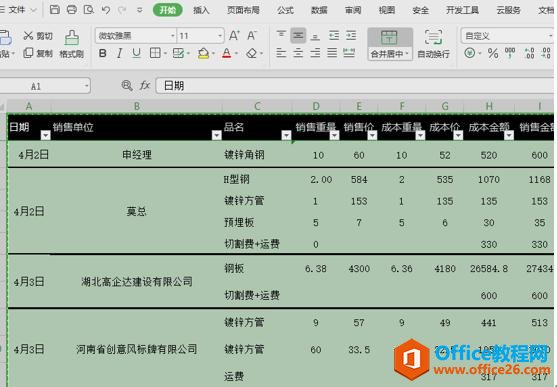
然后再打开文档点击开始菜单下,在左边找到粘贴工具,在下拉菜单中选择性粘贴,如图:
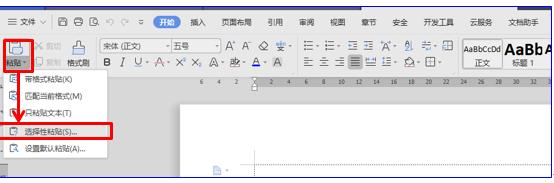
系统弹出选择性粘贴窗口,我们在里面选择粘贴下面的图片(位图)选项。如图:
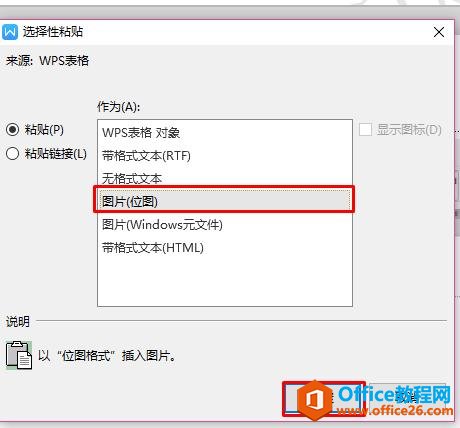
这样WPS表格就会以原图的样式粘贴到文档中了,小伙伴们,你们学会了吗?
相关文章





